Speichern eines Stempels
Diese Funktion ist bei Verwendung bestimmter Betriebsumgebungen möglicherweise deaktiviert.
Sie können einen neuen Stempel erstellen und speichern. Sie können auch einen vorhandenen Stempel beliebig ändern und in geänderter Form erneut speichern. Nicht benötigte Stempel können jederzeit gelöscht werden.
Speichern eines neuen Stempels
Öffnen des Druckertreiber-Setup-Fensters
Klicken auf Stempel/Hintergrund... (Stamp/Background...) auf der Registerkarte Seite einrichten (Page Setup)
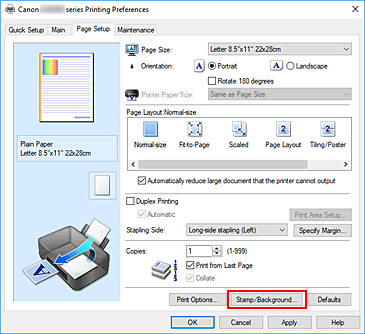
Das Dialogfeld Stempel/Hintergrund (Stamp/Background) wird geöffnet.
Klicken auf Stempel definieren... (Define Stamp...)
Das Dialogfeld Stempeleinstellungen (Stamp Settings) wird geöffnet.
Konfigurieren des Stempels im Vorschaufenster
Registerkarte Stempel
Legen Sie die Textfolgen und Bilder für Stempel fest.Registerkarte Position
Legen Sie fest, an welcher Position der Stempel gedruckt werden soll.
Speichern des Stempels
Klicken Sie auf die Registerkarte Einstellungen speichern (Save settings) und geben Sie einen Titel in das Feld Titel (Title) ein. Klicken Sie anschließend auf Speichern (Save).
Klicken Sie auf OK, wenn die Bestätigungsmeldung angezeigt wird. Hinweis
Hinweis- Am Anfang oder Ende eines Titels können keine Leerzeichen, Tabulatoren oder Zeilenwechsel eingegeben werden.
Abschließen der Konfiguration
Der gespeicherte Titel erscheint in der Liste Stempel (Stamps).
Ändern und Speichern von Stempeleinstellungen
Auswählen des Stempels, für den die Einstellungen geändert werden sollen
Aktivieren Sie das Kontrollkästchen Stempel (Stamp) im Dialogfeld Stempel/Hintergrund (Stamp/Background). Wählen Sie dann in der Liste den Titel des zu ändernden Stempels aus.
Klicken auf Stempel definieren... (Define Stamp...)
Das Dialogfeld Stempeleinstellungen (Stamp Settings) wird geöffnet.
Konfigurieren des Stempels im Vorschaufenster
Speichern des Stempels mit Überschreiben
Klicken Sie auf der Registerkarte Einstellungen speichern (Save settings) auf Überschreibung speichern (Save overwrite).
Wenn Sie den Stempel unter einem anderen Titel speichern möchten, geben Sie in das Feld Titel (Title) einen neuen Titel ein, und klicken Sie auf Speichern (Save).
Klicken Sie auf OK, wenn die Bestätigungsmeldung angezeigt wird.Abschließen der Konfiguration
Der gespeicherte Titel erscheint in der Liste Stempel (Stamps).
Löschen nicht mehr benötigter Stempel
Klicken Sie im Dialogfeld Stempel/Hintergrund (Stamp/Background) auf Stempel definieren... (Define Stamp...).
Das Dialogfeld Stempeleinstellungen (Stamp Settings) wird geöffnet.
Auswählen des zu löschenden Stempels
Wählen Sie in der Liste Stempel (Stamps) auf der Registerkarte Einstellungen speichern (Save settings) den Titel des zu löschenden Stempels aus. Klicken Sie anschließend auf Löschen (Delete).
Klicken Sie auf OK, wenn die Bestätigungsmeldung angezeigt wird.



